¿Sabes que el iPhone es un dispositivo costoso propenso a la piratería? ¿Conoce algunas de las funciones de seguridad que evitan la piratería de los dispositivos desde el punto de vista del desarrollador?
¿Sabe que cuando olvida su código de acceso, aún puede restringir el uso del dispositivo del acceso no autorizado; esa es la función principal de desbloquear iPhone para usar accesorios. La función está disponible para iOS 12 y versiones superiores. Su propósito es deshabilitar el uso de USB cuando el teléfono está bloqueado. Significa que no puede emparejar ni compartir información en ninguno de los dispositivos conectados por USB.
Fue diseñado para GrayKey, conocido por piratear dispositivos Apple y causar estragos. Eso omite el código de acceso del iPhone y accede directamente a los dispositivos. Cuando aparece Desbloquear iPhone para usar accesorios en la pantalla, significa que el modo de restricción USB está activo. Aunque es posible que desee conectar el dispositivo USB y desbloquearlo todo el tiempo es un proceso repetitivo, puede optar por desactivarlo, pero eso significa que, cuando está fuera de su control, los piratas informáticos lo tendrán fácil.
Guía de contenido Parte 1. ¿Por qué mi teléfono dice Desbloquear iPhone para usar accesorios durante la carga?Parte 2. Desbloquea tu iPhone para usar accesorios sin contraseñaParte 3. ¿Cómo deshabilitar el modo restringido de USB?Parte 4. Conclusión
Parte 1. ¿Por qué mi teléfono dice Desbloquear iPhone para usar accesorios durante la carga?
En el momento en que bloqueas tu iPhone y lo cargas, aparece un mensaje emergente, "desbloquea el iPhone para usar accesorios", lo que no debería ser motivo de alarma. Aunque los principiantes podrían pensar que el dispositivo necesita una acción urgente, no es tan urgente como cree. Simplemente significa que la restricción USB está activada de modo que debe desbloquear su teléfono antes de conectarlo a cualquier otro dispositivo mediante la conexión USB.
Esto no es un problema, sino una medida de precaución para evitar que los piratas informáticos accedan a su dispositivo. Esta nueva característica acompaña a los dispositivos de Apple; aunque parezca engorroso y repetitivo, es por tu bien. La pregunta del millón ahora radica, ¿qué pasa cuando has olvidado tu contraseña y necesitas conectarla a una PC para desbloquearla? ¿Cuál es el procedimiento?
Curiosamente, los dispositivos de Apple tienen desafíos y soluciones fácilmente disponibles. No son problemas per se, pero son medidas de precaución que mejoran la seguridad de sus dispositivos. El desbloqueo de iPhone para usar accesorios es solo uno de ellos. La ventaja única de esta función es que aún puede tener el resto de funciones abiertas, incluida la iluminación y el puerto de carga, pero ahora el acceso a las funciones del dispositivo está restringido.
Cuando ha perdido su código de acceso, no puede acceder al ipad o dispositivo iPhone, lo que significa que ahora debe borrar el código de acceso primero. Ahí es cuando puede activar o desactivar la función. Hay tantas maneras de hacer esto que necesita explorar. Una de las herramientas para hacer esto se discute a continuación.
Parte 2. Desbloquea tu iPhone para usar accesorios sin contraseña
Es evidente que una vez que activa el desbloqueo del iPhone para usar accesorios, no tiene más opción que desbloquear su teléfono primero antes de que pueda activarlo a través del cable USB. Qué sucede cuando su pantalla está rota o si ha olvidado su contraseña. Significa que debe borrar el código de acceso y restaurar el dispositivo a la configuración de fábrica antes de poder disfrutar de los servicios de emparejamiento USB.
Desbloqueador de iOS es una utilidad integral que supera las funciones de código de acceso para que pueda acceder a su dispositivo una vez más. El desbloqueo es solo una función principal, pero también viene con otras características que incluyen ID de apple y el código de acceso de Screen Time. La ventaja del kit de herramientas es su capacidad para borrar cualquiera de las contraseñas, ya sea acceso de dígitos, patrones en pantalla e identificación facial. La aplicación paga viene con una prueba gratuita de 30 días con garantía de devolución de dinero.
Descargar gratis Descargar gratis
Funciona en siete pasos que lo convierten en un conjunto de herramientas sencillo para eliminar el código de acceso. Otra ventaja de esta aplicación es que olvida la identificación y las contraseñas antiguas, de modo que incluso si ahora puedes recordarlas, en el momento en que se borran del sistema, dejan de ser válidas.
La importancia de iCloud servicios se ve en estas funciones. Dado que restaura el dispositivo a la configuración de fábrica, está seguro de que perderá todos sus datos. Pero con la conexión a la configuración de iCloud, eso no es motivo de preocupación, ya que siempre puede recuperar los datos a su conveniencia. Estos son los pasos para desbloquear sus iDevices
- Descargar y lanzar Desbloqueador de iOS
- Seleccione el botón Borrar código de acceso
- Haga clic en Inicio mientras conecta el cable USB en la PC y el iDevice
- Haz clic en el botón Confianza "
- Confirme la información del dispositivo en la pantalla
- Haz clic en el botón Inicio .
- Después de unos minutos de descarga del paquete de firmware, ingrese el código de desbloqueo "0000 " como código de confirmación y haga clic en Desbloquear

¿Qué manera tan linda y simple de eliminar su código de acceso sin Internet ni integraciones de terceros?
Parte 3. ¿Cómo deshabilitar el modo restringido de USB?
Aunque Desbloquear iPhone para usar accesorios puede parecer una molestia ahora que aparece todo el tiempo que desea conectarse a un dispositivo USB, es la mejor característica para las versiones 12/14 de Apple iOS. El mensaje emergente desaparece en el momento en que ingresa su contraseña.
¿Quieres mantener este mensaje a raya de forma permanente? El proceso es simple pero debes saber que es un riesgo para la seguridad ya que cualquiera puede conectarse a un cable USB y acceder a tu información. Estos son los sencillos pasos:
- Ve a la "Configuración "menú en iPhone
- Haz clic en el botón Touch ID y contraseña "menú
- Desplácese y elija el Accesorios USB y desliza hacia "ON".
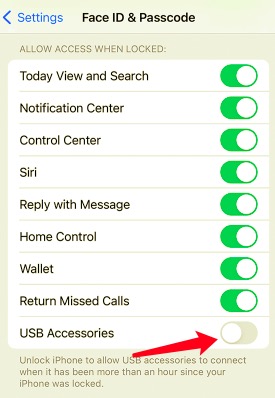
Con estos tres pasos, deshabilitará las ventanas emergentes de accesorios USB en su pantalla.
La gente también LeerCómo desbloquear un iPod deshabilitado sin iTunes o una computadoraCómo reparar el iPad requiere su contraseña después de reiniciar
Parte 4. Conclusión
Esta función: "desbloquear el iPhone para usar accesorios" lo pone en un dilema, ya sea para habilitarlo como una función de seguridad, pero como una molestia cuando se conecta a través del cable USB y lo deshabilita para permitir que el dispositivo sea propenso a los piratas informáticos. Ahora la elección es suya, ya que tanto la activación como la desactivación están al alcance de su mano.
Esta característica de seguridad solo viene con dispositivos Apple para proteger los dispositivos del acceso no autorizado. Da un valor por dinero y tiempo. Es una de las razones por las que los clientes de Apple disfrutan de la lealtad del cliente.
¿Tú también quieres ser parte del equipo? Con esta función, también necesita saber cómo desbloquear su iPhone, ya que puede habilitar o deshabilitar la función sin el código de acceso. Ahí es donde Desbloqueador de iOS viene muy bien.
Escrito por Rosie
Última actualización: 2022-02-25